Vain muutama päivä sitten käsitelimme OnlineVNC: tä, VNC-ratkaisua, jonka avulla voit hallita etätietokonetta verkkoselaimen kautta. Tänään tutkimme toista VNC-sovellusta nimeltään RealVNC, joka eroaa suhteessa OnlineVNC: stäsiitä miten käyttäjät voivat olla vuorovaikutuksessa VNC-palvelimen kanssa. Sekä palvelin että asiakas (katsoja) on pakattu yhteen asennustiedostoon. Selaimen käytön sijasta tarvitset katsoja sovellus käyttää jaettua konettasyrjäinen paikka. Lisäksi RealVNC tukee useita alustoja, nimittäin Windows, Mac OS X, Linux, Solaris, HP-UX ja AIX, ja se on maksanut Viewer-sovelluksia myös Androidille ja iOS: lle. RealVNC on erittäin tehokas, ja siitä tulee myös varsin käyttäjäystävällinen, kun saat VNC-yhteyden asennusprosessin ripustettavaksi. Lue lisätietoja.
Yhden kerran sovellus on asennettu, asennusasetukset käynnistävät Palvelimen ohjauspaneelin. Aluksi sinun on haettava ilmainen lisenssiavain tuotesivulta. valita Käy verkkosivustollamme saadaksesi lisenssiavaimen vaihtoehto ja napsauta Seuraava.

VNC-lisensointisivut avautuvat oletusselaimessa. Koska valitset ilmaisen avaimen, napsauta aktiivinen painike alla ilmainen vaihtoehto, ja sitten kirjoita tarvittavat tiedot saadaksesi ilmainen aktivointiavain. Kun avain on, kirjoita se VNC-palvelimen lisensointi -ikkunaan ja napsauta Seuraava.
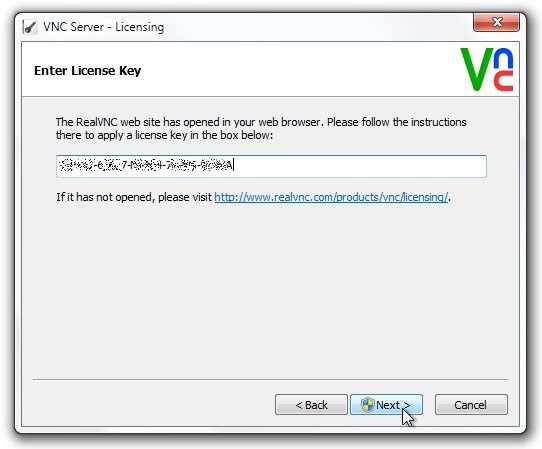
Seuraavaksi valitse todennusmekanismi ja kirjoita sitten salasana. Klikkaus Seuraava jatkaa.
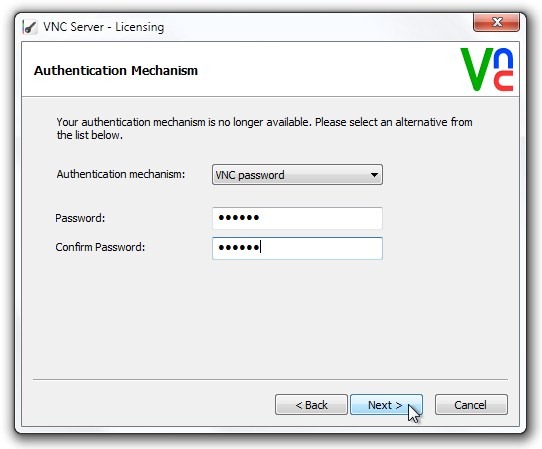
Ohjattu lisensointitoiminto kertoo sinulle tietoja Salausmekanismi. Merkitse vain Salaamattomat yhteydet ovat hyväksyttäviä ja napsauta Seuraava suorittaaksesi ohjatun toiminnon loppuun. Napsautuksen jälkeen se avaa VNC-palvelimen ohjauspaneelin, joka näyttää yhteyden yksityiskohdat, mukaan lukien IP-osoite, joka sinun on kytkettävä laitteeseen. Täällä voit napsauttaa Lisää > vaihtoehdot avata vaihtoehdot ikkuna.
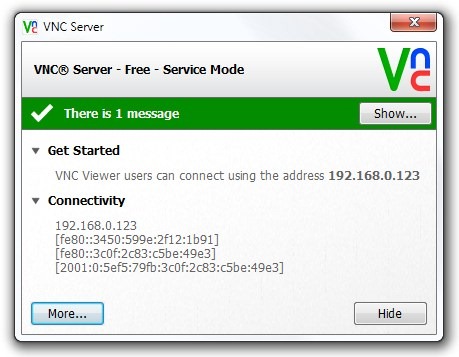
Löydät laajan valikoiman kokoonpanoja kohdasta Yhteys, tulot, työpöytä ja Asiantuntija välilehti, kuten määrittäminen portti, IP-suodatin, vaihtaa VNC-salasana, ota käyttöön tai poista käytöstä syöttölaitteet, kuten näppäimistö ja hiiri, muutama työpöydän optimointiasetukset sekä jotkut lisäasetukset kohdassa Asiantuntija tab.
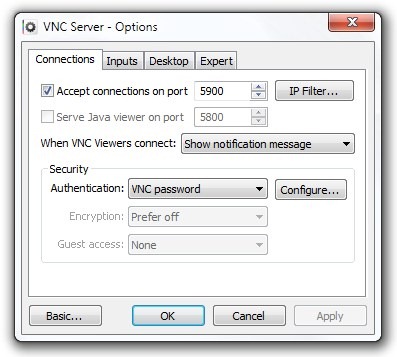
Nyt kun VNC-palvelin on määritetty oikein, voit avata VNC-katseluohjelman käyttääksesi etälaitetta. Tarvitset vain IP-osoitteen syöttämisen ja napsauttamisen Kytkeä.
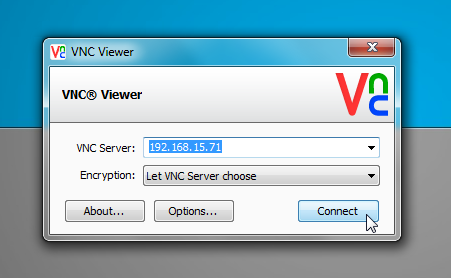
Tämä muodostaa yhteyden VNC-palvelimeen. Voit tarkastella ja ohjata etälaitetta Katseluohjelma. Näytön yläosasta löydät pienen katseluohjelman ohjausruudun, jonka avulla voit luoda uuden yhteyden, tallentaa / sulkea yhteyden ja avata katseluohjelman vaihtoehtoja., vaihtaa koko näytön tilaa, slopeta Ctrl + Alt + Del etäkoneeseen, aloita tiedostojen siirto ja keskusteluja katsele yhteydetiedot ja yhteyden nopeus.
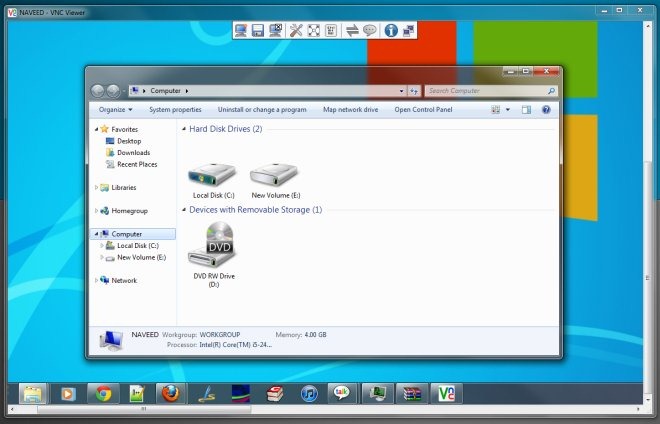
Kuten palvelimen kokoonpanoasetuksissa, voit napsauttaa vaihtoehdot -painiketta, kun haluat säätää useita asetuksia kohdassa Näyttö, tulot, yhteys, tulostaminen ja Asiantuntija tab.
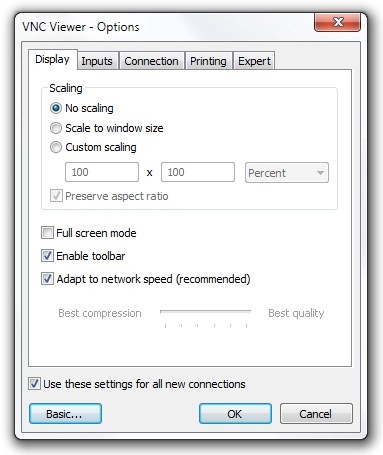
RealVNC toimii Windows-, Mac OS X-, Linux-, Solaris-, HP-UX- ja AIX-käyttöjärjestelmissä. Windows-versio tukee Windows XP: tä, Windows Vistaa, Windows 7: tä ja Windows 8: ta.
Lataa RealVNC













Kommentit